Asi před měsícem jsme hovořili o vytvoření zaváděcího USB systému Mac OS X na počítači Mac pomocí bezplatné aplikace s názvem DiskMaker X. Aplikace je velmi snadno použitelná a je aktualizována tak, aby podporovala nejnovější verzi systému Mac OS X .
AKTUALIZACE: Chcete-li připravit zaváděcí USB makra Sierra, nahlédněte prosím do našeho nového návodu, jak vytvořit zaváděcí USB Macier Sierra z Windows průvodce pro postupné pokyny.
I když je vždy dobré připravit zaváděcí USB systém Mac OS X pouze na počítači se systémem Mac OS X, občas se můžete setkat se situacemi, kdy nemáte žádné možnosti, ale připravit zaváděcí médium systému Mac OS X na počítači se systémem Windows . Vezměte si například počítač Mac, který nelze spustit, a nemůžete problém vyřešit nebo znovu nainstalovat pomocí nástroje Recovery Assistant. Nebo je možné, že Asistent pro zotavení se nezobrazí, když podržíte klávesu Option.

Uživatelé počítačů Mac, kteří nemají přístup k zaváděcímu počítači Mac, aby mohli připravit zaváděcí USB systém Mac OS X, mohou pro tuto úlohu pomoci s počítačem s operačním systémem Windows. Jediná věc je, že musíte mít soubor DMG systému Mac OS X.
Pokud máte soubor DMG systému Mac OS X a jednotku USB flash o velikosti větší než 16 GB, je snadné připravit zaváděcí USB systém Mac OS X na počítači se systémem Windows. Jednoduše postupujte podle níže uvedených pokynů a připravte spouštěcí USB systém Mac OS X na PC.
Mac OS X Zaváděcí USB na Windows
Krok 1: Prvním krokem je stažení softwaru TransMac a jeho instalace na PC s operačním systémem Windows. Přestože TransMac je placený software, 15denní zkušební kopie je dost dobrá pro přípravu zaváděcího USB počítače Mac na vašem PC.
Krok 2: Nalepte disk USB, který chcete zavést, a nainstalujte systém Mac OS X a zálohujte všechna data z něj, pokud existují. Jednotka bude během procesu bootování USB zcela vymazána.
Krok 3: Spusťte software TransMac s administrátorskými právy kliknutím pravým tlačítkem myši na ikonu TransMac na ploše a poté kliknutím na Spustit jako správce. Po spuštění softwaru TransMac se zobrazí dialogové okno Trial reminder. Chcete-li pokračovat v používání softwaru, klepněte na tlačítko Spustit.
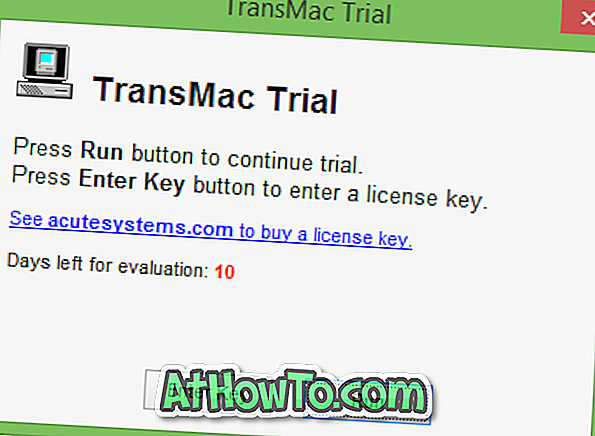
Krok 4: Jakmile je TransMac spuštěn, klepněte v levém podokně pravým tlačítkem myši na jednotku USB, kterou chcete provést jako zaváděcí, pravým tlačítkem myši na jednotku USB a poté klepněte na možnost Obnovit s diskem obrazu .
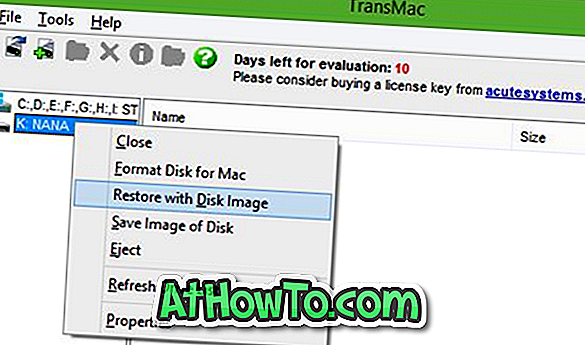
Když se na obrazovce zobrazí varovná zpráva, že jednotka bude vymazána, klepněte na tlačítko Ano.
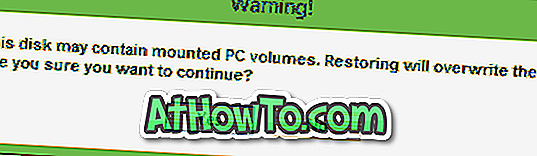
Krok 5: Na obrazovce se zobrazí dialogové okno Restore Disk Image to Drive . Klepnutím na tlačítko „…“ pod položkou Disk Image (Obraz disku) obnovíte procházení souboru DMG systému Mac OS X, který chcete nainstalovat pomocí rozhraní USB a otevřete jej.
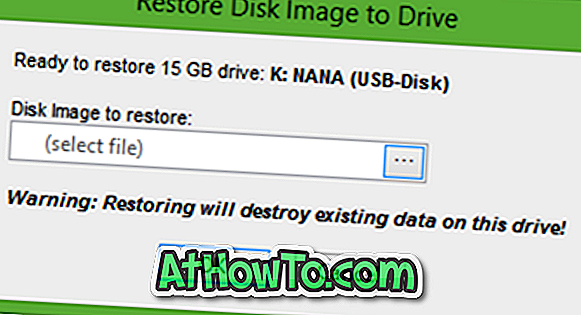
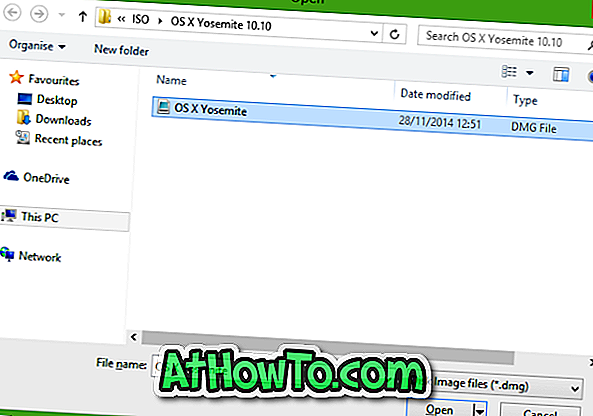
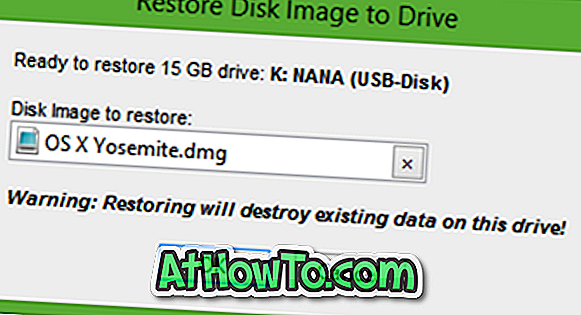
Nakonec klepněte na tlačítko OK a začněte připravovat zaváděcí USB systém Mac OS X na vašem počítači se systémem Windows.
Krok 6: Nástroj TransMac v našem testu zabral více než 90 minut, než se připravilo zaváděcí USB.
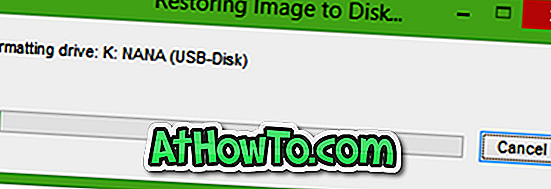
Po dokončení se na obrazovce zobrazí zpráva Restore Complete. Zavřete TransMac a bezpečně vyjměte USB.
Krok 7: Nakonec připojte zaváděcí USB ke svému Macu, zapněte Mac, podržte klávesu Option a poté vyberte USB disk pro spuštění Mac OS X. Hodně štěstí!












![Postup: Instalace systému Windows 10 nebo Windows 7 z jednotky USB [Podrobný průvodce 100%]](https://athowto.com/img/windows-7-guides/507/how-install-windows-10.jpg)

